Apple TV’de Apple TV uygulaması ayarlarını yapma
Apple TV kanalları ve uygulamalar, canlı skorlar, bildirimler, oynatma geçmişi ve izleme listenizdeki öğeler de dahil olmak üzere Apple TV uygulamasında ![]() nelerin görüneceğini seçebilirsiniz.
nelerin görüneceğini seçebilirsiniz.
Apple TV’de Ayarlar’a
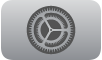 gidin.
gidin.Uygulamalar > TV’ye gidin, sonra aşağıda listelenen ayarlardan herhangi birini düzenleyin.
Seçenek
Açıklama
Oynatma Geçmişini Kullan
Apple TV uygulamasının kişiselleştirilmiş öneriler ve İzlemeyi Sürdür için oynatma geçmişinizi kullanmasına izin vermek istiyorsanız bunu açın.
Spor Sonuçlarını Göster
Apple TV uygulamasında canlı spor sonuçlarını gizlemek için bunu kapatın.
Spor’u Eşzamanla
Aynı Apple Hesabı ile giriş yaptığınızda Apple News, Apple TV ve diğer Apple uygulamalarında spor liglerini ve takımlarını takip etmek için bunu açın.
İzlemeyi Sürdür Görüntüsü
İzlemeyi Sürdür satırında gördüğünüz resim türünü belirler.
İzlediğiniz içerikten film karelerini görmek için Film Karesi’ni ya da şovlar veya filmler için ana içerik görüntülerini göstermek için Afiş’i seçin.
Sonraki Bölümü Oynat
Apple TV uygulamasında izlerken bir sonraki bölümü otomatik olarak başlatmak için bunu açın.
Bir Öneriyi Oynat
Apple TV uygulamasında bir diziyi, filmi veya spor etkinliğini izledikten sonra önerilen içerikleri otomatik olarak oynatmak için bunu açın.
Üst Raf
Apple TV uygulaması üst satırda vurgulandığında Ana Sayfa’da ne görüneceğini belirler.
Öne çıkan TV şovlarının ve filmlerin önizlemesini görmek için Ne Seyretmeli’yi veya kişisel listenizde sırada neler olduğunu görmek için İzlemeyi Sürdür’ü seçin.
İzlemeyi Sürdür’deki Karşılaşmalar
İzleme listenize eklediğiniz maçlar için Başlangıç ve Bitiş bildirimleri almak istiyorsanız bunu açın.
Heyecanlı Karşılaşmalar
Önerilen spor ve etkinlikler ile ilgili bildirim almak istiyorsanız bunu açın.
Video Yayın Kalitesi
Apple TV uygulamasında video yayın kalitesini belirler.
TV’nize ve bağlantınıza göre kullanılabilen en iyi kalite için En İyi’yi, videoları HD olarak izleyip daha fazla veri kullanmak için Daha İyi’yi veya videoları SD olarak izleyip daha az veri kullanmak için İyi’yi seçin.
Video Sesini Otomatik Çal
Apple TV uygulamasında otomatik olarak oynatılan arka plan videolarının sesini duymak için bunu açın.
Video Çözünürlüğü
Apple TV uygulamasında satın alınanlar ve kiralananlar için video kalitesini belirler.
Yüksek Çözünürlüklü’yü veya Standart Çözünürlüklü’yü seçin. Standart Çözünürlüklü’yü seçerseniz video satın alırken veya kiralarken yalnızca standart çözünürlüklü videolar seçenek olarak gösterilir.
TV’ye Bağlan
Apple TV uygulaması ile içerik paylaşmak istediğiniz Apple TV kanallarını ve uygulamalarını seçin.
Arama Geçmişini Sil
Apple TV’deki Apple TV uygulamasında şu anki kullanıcının yaptığı aramalarla ilgili bilgileri silmek için bunu seçin.
Oynatma Geçmişini Sil
Şu anki kullanıcının Apple TV uygulaması ile tüm aygıtlarda izlediği öğeler hakkındaki bilgileri silmek için bunu seçin. Bu, kullanıcının İzlemeyi Sürdür satırındaki TV şovlarını ve filmleri de siler.